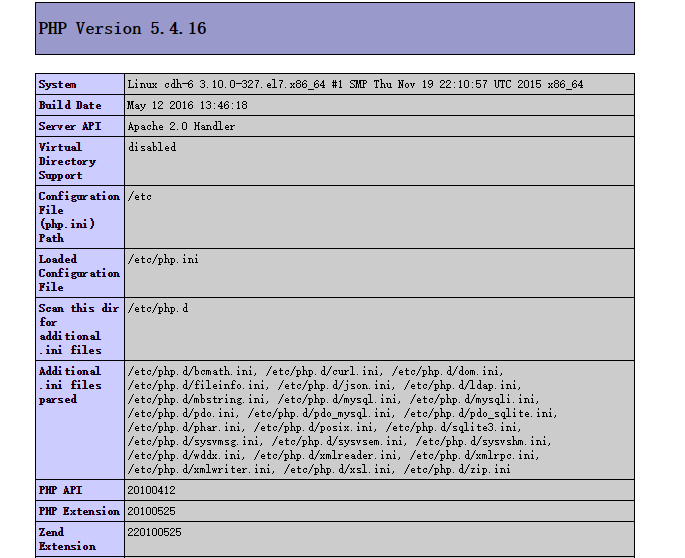@huyl08
2016-06-23T09:34:34.000000Z
字数 3157
阅读 1837
CentOS 7.0 安装 Zabbix
CentOS Zabbix httpd PHP MariaDB
安装、配置Httpd
使用RPM模式安装
rpm -ivh apr-1.4.8-3.el7.x86_64.rpmrpm -ivh apr-util-1.5.2-6.el7.x86_64.rpmrpm -ivh httpd-tools-2.4.6-40.el7.centos.x86_64.rpmrpm -ivh mailcap-2.1.41-2.el7.noarch.rpmrpm -ivh httpd-2.4.6-40.el7.centos.x86_64.rpm
Httpd的配置文件在/etc/httpd文件夹下,设置时候需要根据其他应用程序的占用情况设置监听端口。默认为80
# 查看80端口占用情况,无输出则说明没有占用,端口可用lsof -i:80# 如需要,可修改/etc/httpd/conf文件夹下的httpd.conf文件,改变监听端口# Listen 80Listen 8080 # 如此修改则监听8080,默认为80
启用Httpd服务,并设置开机启动
systemctl enable httpd.servicesystemctl start htppd.service
成功启动后,使用http协议访问相应机器的IP应显示如下界面
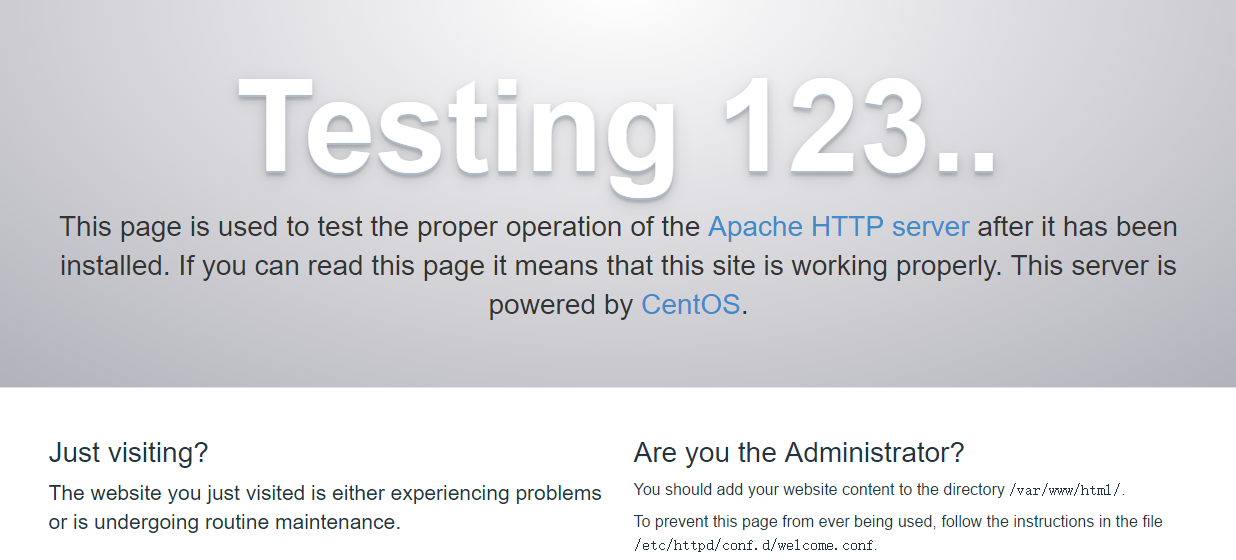
安装数据库MariaDB
# http://yum.mariadb.org/5.5/centos7-amd64/rpms/# 默认可能自带MySQL包,需要 rpm -qa | grep MySQL,找到名称后使用 rpm -e --nodeps MySQL-xxxx 卸载# 默认可能自带mariadb包,需要 rpm -qa | grep mariadb,找到名称后使用 rpm -e --nodeps mariadb-xxxx 卸载rpm -ivh jemalloc-3.6.0-1.el7.x86_64.rpmrpm -ivh jemalloc-devel-3.6.0-1.el7.x86_64.rpmrpm -ivh MariaDB-5.5.49-centos7-x86_64-common.rpmrpm -ivh MariaDB-5.5.49-centos7-x86_64-shared.rpmrpm -ivh MariaDB-5.5.49-centos7-x86_64-compat.rpmrpm -ivh MariaDB-5.5.49-centos7-x86_64-devel.rpmrpm -ivh MariaDB-5.5.49-centos7-x86_64-client.rpm# 安装perl-PlRPC时可能因为perl-Compress-Raw-Zlib安装有问题,需要强制安装rpm -ivh perl-Compress-Raw-Zlib-2.061-4.el7.x86_64.rpmrpm -ivh perl-Net-Daemon-0.48-5.el7.noarch.rpmrpm -ivh perl-Compress-Raw-Bzip2-2.061-3.el7.x86_64.rpmrpm -ivh perl-IO-Compress-2.061-2.el7.noarch.rpmrpm -ivh --nodeps perl-PlRPC-0.2020-14.el7.noarch.rpmrpm -ivh perl-Data-Dumper-2.145-3.el7.x86_64.rpmrpm -ivh perl-DBI-1.627-4.el7.x86_64.rpmrpm -ivh MariaDB-5.5.49-centos7-x86_64-server.rpm# 加入验证sudo rpm --import RPM-GPG-KEY-MariaDB
启动MariaDB
# 设置开机启动sudo systemctl enable mysql# 或者 sudo chkconfig mysql on# 立即启动sudo systemctl start mysql# 或者 sudo /etc/init.d/mysql start
设置初始密码
mysqladmin -u root password 'xxxx'
数据库创建用户和表
CREATE USER 'zabbix'@'%' IDENTIFIED BY 'zb1q2w3e';CREATE USER 'zabbix'@'localhost' IDENTIFIED BY 'zb1q2w3e';CREATE DATABASE zabbix DEFAULT CHARSET utf8 COLLATE utf8_general_ci;GRANT ALL ON zabbix.* TO 'zabbix'@'%';GRANT ALL ON zabbix.* TO 'zabbix'@'localhost';FLUSH PRIVILEGES;
安装PHP及相关依赖
rpm -ivh libzip-0.10.1-8.el7.x86_64.rpmrpm -ivh php-common-5.4.16-36.1.el7_2.1.x86_64.rpmrpm -ivh php-cli-5.4.16-36.1.el7_2.1.x86_64.rpmrpm -ivh php-5.4.16-36.1.el7_2.1.x86_64.rpmrpm -ivh php-process-5.4.16-36.1.el7_2.1.x86_64.rpmrpm -ivh libtool-ltdl-2.4.2-21.el7_2.x86_64.rpmrpm -ivh unixODBC-2.3.1-11.el7.x86_64.rpmrpm -ivh libjpeg-turbo-devel-1.2.90-5.el7.x86_64.rpmrpm -ivh libjpeg-turbo-static-1.2.90-5.el7.x86_64.rpmrpm -ivh php-odbc-5.4.16-36.1.el7_2.1.x86_64.rpmrpm -ivh php-ldap-5.4.16-36.1.el7_2.1.x86_64.rpmrpm -ivh libjpeg-turbo-utils-1.2.90-5.el7.x86_64.rpmrpm -ivh php-xmlrpc-5.4.16-36.1.el7_2.1.x86_64.rpmrpm -ivh php-xml-5.4.16-36.1.el7_2.1.x86_64.rpmrpm -ivh php-bcmath-5.4.16-36.1.el7_2.1.x86_64.rpmrpm -ivh php-mbstring-5.4.16-36.1.el7_2.1.x86_64.rpmrpm -ivh php-pear-1.9.4-21.el7.noarch.rpmrpm -ivh php-pdo-5.4.16-36.1.el7_2.1.x86_64.rpmrpm -ivh php-mysql-5.4.16-36.1.el7_2.1.x86_64.rpmrpm -ivh libXpm-3.5.11-3.el7.x86_64.rpmrpm -ivh t1lib-5.1.2-14.el7.x86_64.rpmrpm -ivh php-gd-5.4.16-36.1.el7_2.1.x86_64.rpm
PHP配置修改
# /etc/php.inidate.timezone=PRCexpose_php = Offshort_open_tag = ONopen_basedir = .:/tmp/
重启数据库和Httpd
systemctl restart mysqlsystemctl restart httpd
测试PHP是否配置成功,可添加PHP主页为/var/www/html/index.php
<?phpphpinfo();?>
再次访问Httpd主机,可见如下页面即为安装成功